Yoast WordPress SEO أفضل إضافة ووردبرس للسيو شرح التركيب والإعدادات الأفضل
هذه المقالة لشرح إضافة Yoast WordPress SEO بإصدار 3.0 وما بعده، نقدمها لكم من مدونة عربي تك وعليك أن تعلم أن هذه الإضافة تعتبر الأفضل لتأمين أفضل مستوى سيو لمدونتك وضمان ظهورها في طليعة نتائج البحث.
تعتبر إضافة Yoast WordPress SEO الأقوى عالمياً في ميدان تأمين أفضل معايير السيو لمدونات ووردبرس . لذلك على العديد ممن يستخدمون إضافة all in one يجب أن يعرفوا عن هذا إضافة الأكثر تطوراً المتاحة في wordpress باسم “Yoast WordPress SEO “.
هذه الإضافة تتضمن الكثير من الخيارات والمزايا والإضافات الأخرى المدمجة فيها لذلك يكون تركيبها ليس بالأمر السهل خصوصاً على غير المحترفين في ميدان ووردبرس.
ولهذا أنا سأشارك هذا العرض التعليمي وأقترح عليك أن تنقل مدونتك من إضافة all in one إلى إضافة Yoast WordPress SEO وإتباع الإعدادات المطروحة في المقال لتأمين للأداء الأمثل لتطوير ظهور مدونتك في محرك البحث.
ما هي خصائص ومزايا إضافة wordpress yoast SEO ؟
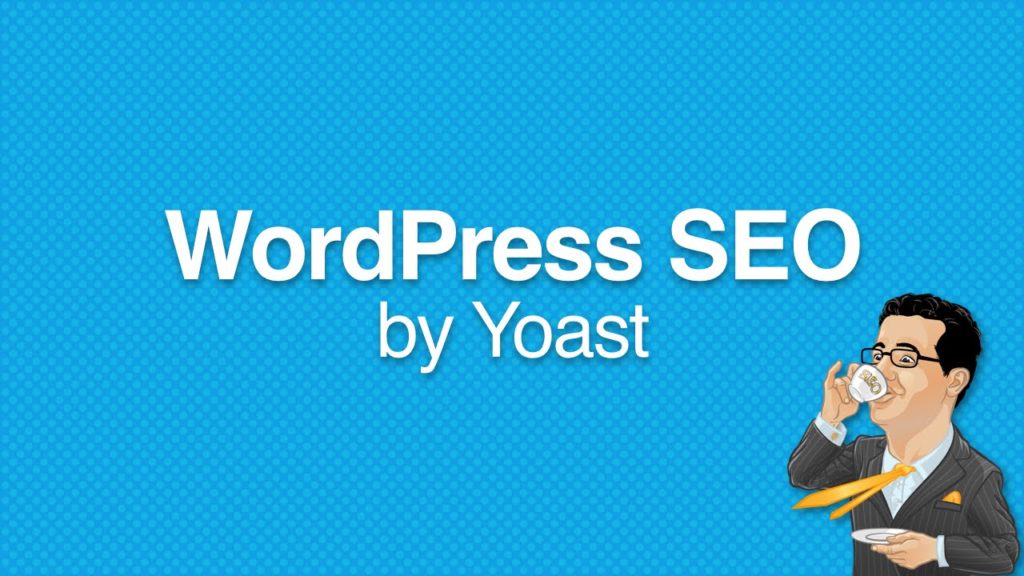
Yoast WordPress SEO
يؤدي تنصيب إضافة Yoast WordPress SEO وضبط إعداداتها بالشكل الأمثل إلى تحسين ججودة المحتوى في موقعك، وإرشادك إلى أماكن الخلل لإصلاحها والتقييم الفوري لمقالاتك هذا إلى جانب مزايا الأرشفة والتبليغ لمحركات البحث عن كل شاردة وواردة. باختصار إنها أفضل خيار لتحسين مدونتك وأرشفتها وإشهارها وجعلها تتصدر في نتائج البحث. لكن في القوت نفسه يجب أن تنتبه عند تنصيب واستخدام هذه الإضافة لأن التكوين الخاطئ يمكن أن يوقف محرك البحث من فهرسة مدونتك أو من دون قصد يعرقل الأرشفة.
قبل البدء بشرح تفاصيل الإضافة وطريقة تنصيبها وضبط إعداداتها دعنا نرى بعض المزايا الذي توفرها لنا:
• توثيق الموقع في google و bing و alexa
• عنونة خصائص ميتا والعلامات الوصفية لمقالاتك وصفحاتك
• إخفاء الروابط القصيرة
• التحكم الفائق بالتصنيفات وصفحات المؤلف والصفحة الرئيسية
• دعم facebook open graph
• توليد خرائط الموقع
• التحكم المتقدم للرابط الثابت
• دعم فتات الخبز (المسارات) breadcrumbs
• استيراد الخصائص من إضافات الأرشفة الأخرى التي سبق استعمالها في مدونتك
• الاتصال المباشر بلوحة تحكم مديري المواقع في جوجل لكشف أخطاء الموقع والعمل على معالجتها
• تعديل ملفات htaccess
• إخفاء التاريخ من قصاصات محرك البحث
والمزيد
هناك خصائص أخرى مقدمة من هذه الإضافة بل هناك العديد منها أغلبها مجاني والمتطور منها يلزمه دفع بعض المال لشراء النسخة الاحترافية الكاملة.
الآن دعنا نبدأ بتنصيب إضافة Yoast WordPress SEO تابع الصور والخطوات
أولاً قم بتحميل إضافة Yoast SEO من موقع ووردبرس الرسمي وارفعها إلى إضافات موقعك بالطريقة المعتادة أو بالبحث عنها في لوحة تحكم مدونتك من إضافات > أضف جديد > ثم في مربع البحث أكتب اسم الإضافة وعندما تظهر لك إضغط على تنصيب ثم تفعيل
مرشد التنصيب الكامل وضبط إعدادات إضافة تطوير محرك البحث Yoast WordPress SEO
أول ما يجب فعله بعد تنصيب هذه الإضافة هو الذهاب إلى التالي
: Dashboard > Features > Advances setting pages وفعل هذه الخاصية
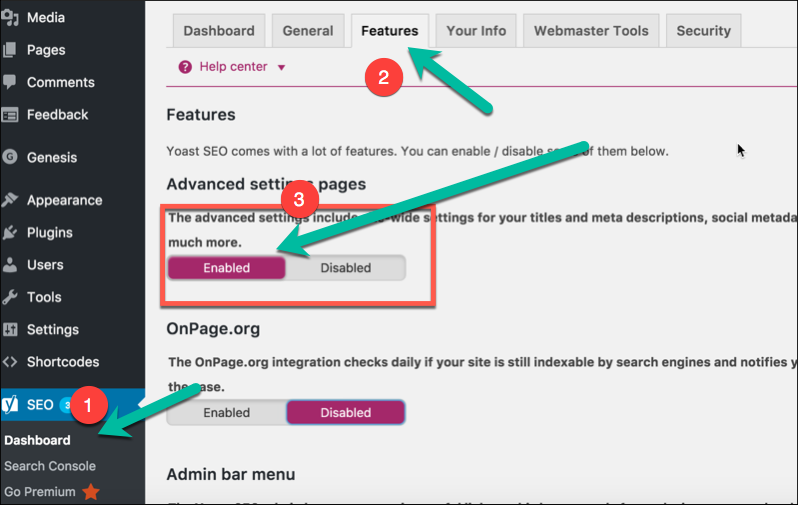
إذا كنت تستخدم أي إضافة تطوير محرك البحث مثل All In One SEO, All In One SEO (Old), Headspace 2 أو أي إضافة أخرى أو أي إضافة من قِبل yoast مثل RSS footer أو metarobots أو yoast breadcrumbs يجب عليك أولاً أن تقوم باستيراد خصائص تلك الإضافات إلى إضافة Yoast WordPress SEO .
من أجل تحقيق هذا الأمر بعد تفعيل الخصائص المتقدمة يجب أن تذهب إلى SEO>Tools>Import & Export >import from other seo plugins في القائمة اليسرى ثم إختر الإضافة التي تريد الإستيراد منها.
وأقترح أن تسحب نسخة إحتياطية لقاعدة بياناتك قبل أن تستخدم خيار Delete the old data after import
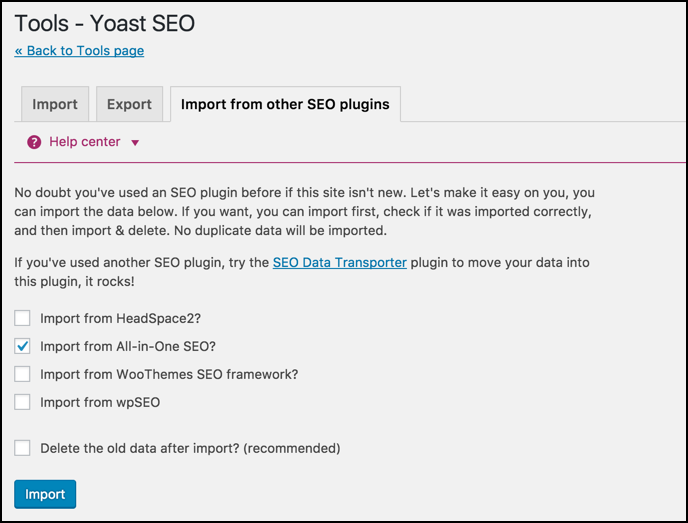
لوحة إعدادات Yoast WordPress SEO :
أول خطوة للبدأ مع هذا إضافة هو إدخال موقعك ل alexa و google و bing و yandex بعد تنصيبه أضغط علي SEO > Dashboard > Webmaster Tools للوصول لهذه الصفحه
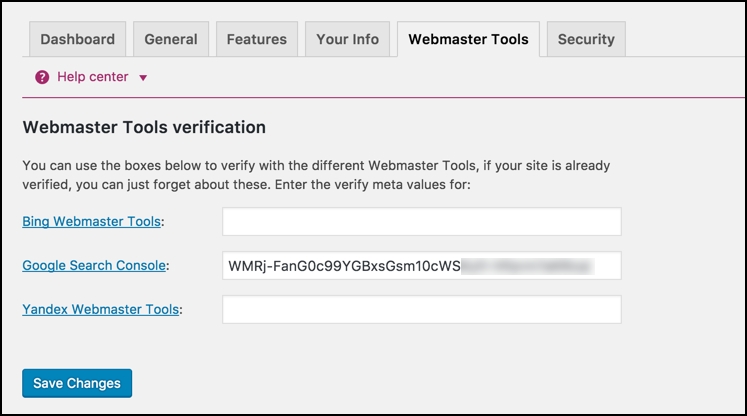
وفور إتمام ذلك دعنا ننتقل لأجزاء متقدمة أكثر في هذه الاضافة.
العناوين وخصائص الميتا :
هذه من أهم الأجزاء في هذه الإضافة وسأشرح أغلبها بصور الشاشة مع تفسير مختصر اسفلهم
فور الضغط علي Titels & Meta إضغط على General ثم اضغط أولا لترى الفاصل الذى يعمل واختر ما تراه الأجمل لعناوين مقالاتك، هذا سيساعدك على وضع فاصل بين عنوان المقالة واسم موقعك في رأس الصفحة لمحركات البحث
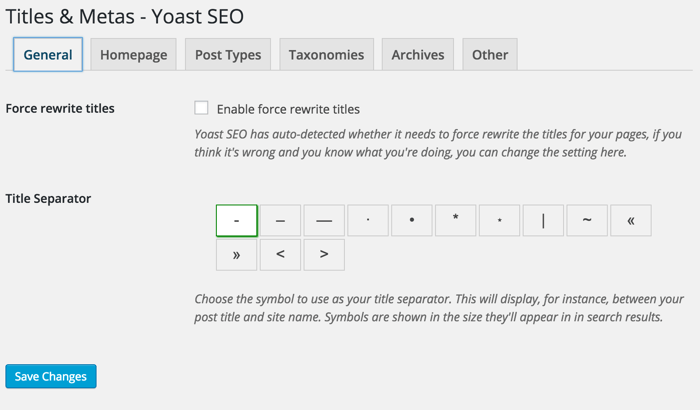
تبويب الرئيسية – Homepage :
أضغط علي homepage ثم أضغط علي زر Titels & METAS وابدأ بتكوين خصائص وصف عنوان ومينتا صفحتك الرئيسيه.
وهذه صورة الشاشه
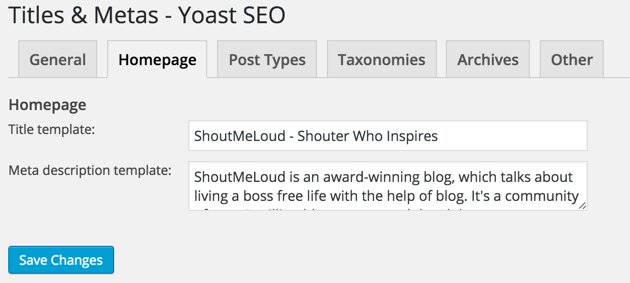
• Title template: عنوان الصفحة الرئيسية الذي يظهر في بحث جوجل
• Meta description template: وصف الصفحة الرئيسية أي وصف الموقع الذي سيظهر في محركات البحث.
أنواع المنشورات – Post Types :
وهنا ستتمكن من تطوير مستوى جودة ظهور منشوراتك بعناصرها الكاملة
فى الأساس سيكون لديك مقالات وصفحات وميديا ( ملفات وسائط) ولكن إن كنت تستخدم إضافات أخرى فى محتوى ووردبريس فستظهر أمامك في هذا التبويب للتحكم بشكل ظهورها في محركات البحث.
الإضافة بإعداداتها الافتراضية تخفي التاريخ من الظهور لمحركات البحث وذلك مفيد أكثر للمدونات
لو كنت تدير مدونة جديده وتريد أن تظهر تواريخ مقالاتك فى محركات البحث يمكنك اختيار DATE IN SNIPPET PREVIEW
هكذا فعلتها لمدونتي:
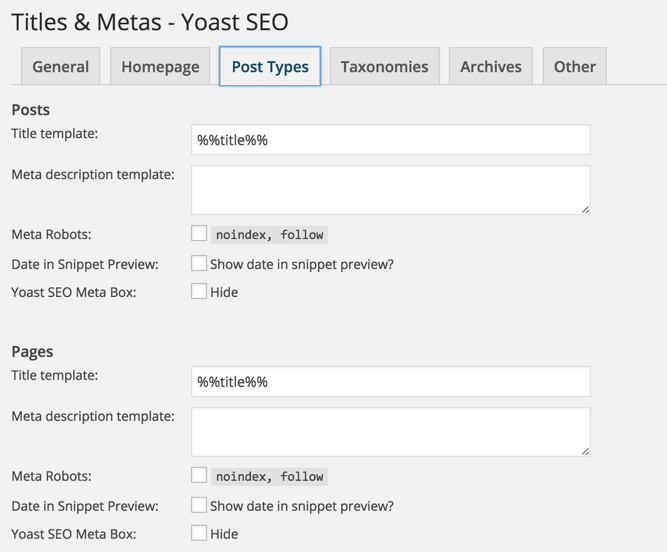
التصنيفات والوسوم – Taxonomies and Archives:
شخصياً أحبذ أن أبقي التصنيفات والوسوم دون فهرسة.
لكن بالرغم من ذلك يجب عليك أن تنصّب هذا إستنادا علي خطتك لتطوير محرك البحث.
لو أحببت إستخدام إعداداتي ببساطة ضع علامة صح في مربعات noindex و followوHide مرة أخرى.
يمكنك تخصيص محتوى قالب العنوان Title Template علي حسب إحتياجك ولأننا اخترنا ألا نفهرس العلامات أو الفئات فيمكنك إضافة العديد من المستخدمين وقوالب عناوين تتمحور حول العلامات التجارية.
مثال: %%term_title%% Archives %%page%% %%sep%% %%sitename%%
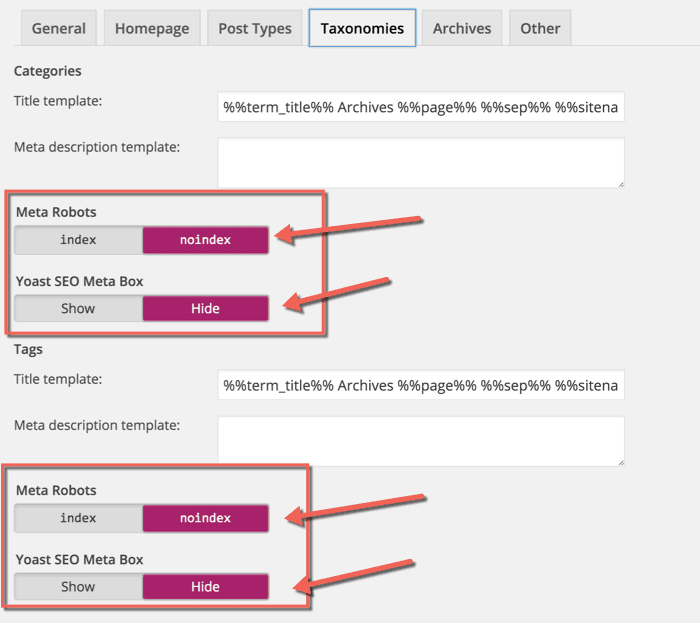
هنا يمكنك فهرسة المؤلفين والأرشيف بالاستناد للتاريخ .
كذلك يمكنك تفعيل أو إلغاء تفعيل تاريخ وأرشيف المؤلف ولكني أحبذ أن تختار مربع noindex و follow وتترك كل شيء آخر كما هو.
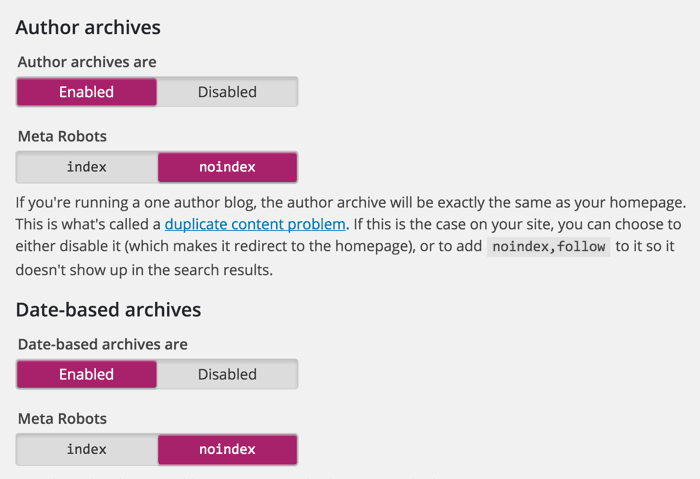
الخيارات الأخرى – Other:
هذا هو التبويب الأخير في قائمة Titles & Metas ، ويتضمن خيارات مهمة جداً تجلب لك الزوار.
يمكنك تجاهل خيار “Use meta keywords tag” (استخدام الكلمات المفتاحية – الوسوم) لأنها لم تعد مفيدة ذلك أن جوجل أعلنت رسمياً أنها لا تبالي بالكلمات الدليلية .
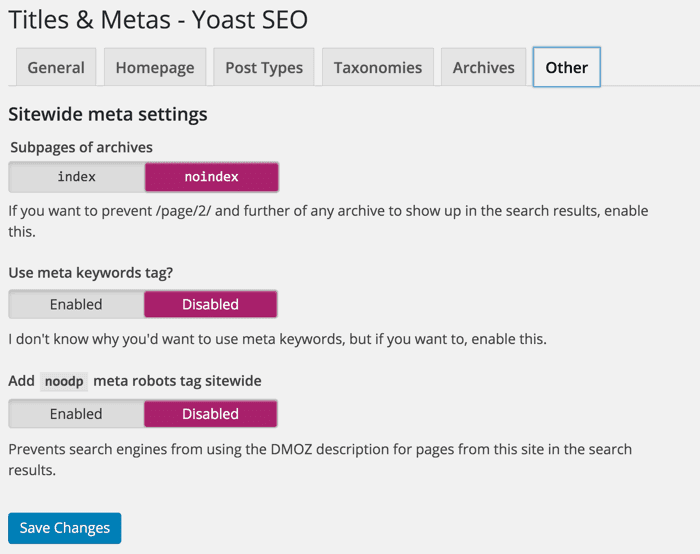
بهذا نكون قد شرحنا لكم أهم خصائص وإعدادات إضافة Yoast WordPress SEO .
يبقى أن نشير إلى ضرورة الحرص على تنظيف رأس المدونة لديك (الهيد – Head) من أية أكواد أو بيانات غير مفيدة مثل الروابط المختصرة وغيرها .
إعدادات مواقع التواصل – Social Settings :
إضافة Yoast WordPress SEO وبدءاً من الاصدار 3.0 قدمت للمستخدمين خاصية Google Knowledge Graph التي تجعل ملفك الشخصي على مواقع التواصل الإجتماعي يظهر في البحث بمجرد البحث عن اسم علامتك التجارية.
التحكم بهذه الخاصية بسيط للغاية فقط قم بوضع جميع حساباتك بمواقع التواصل الإجتماعي بالصيغة الموضحة بالصورة
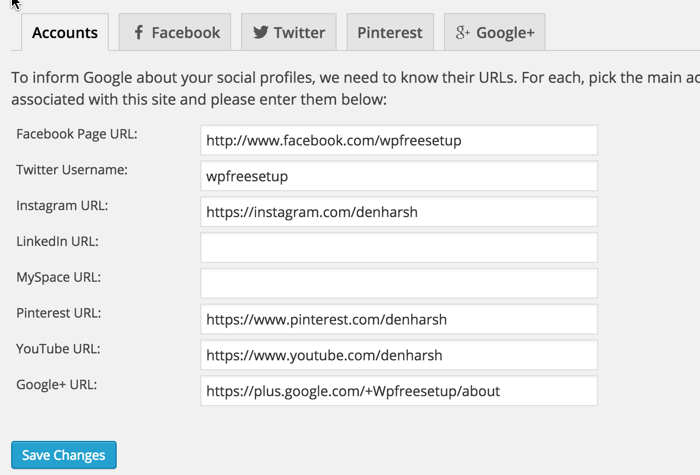
هنا يمكنك تمكين علامات ميتا للفيس بوك (Facebook Open Graph meta tags) والصورة الأساسية للفيس بوك وايضا كارت ميتا لتويتر (Twitter meta card) وهي بكلمة مختصرة البيانات (الصور والنصوص) التي تظهر لروابطك في تلك المواقع الشهيرة.
أحبذ أن تضيف صورة إقتراضية أساسية لموقعك فذلك سيساعد علي ظهور صورة تلقائيا عند مشاركة مقالات لا تحتوي على صور من مدونتك وذلك على فيس بوك.
خرائط المدونة – XML Sitemaps :
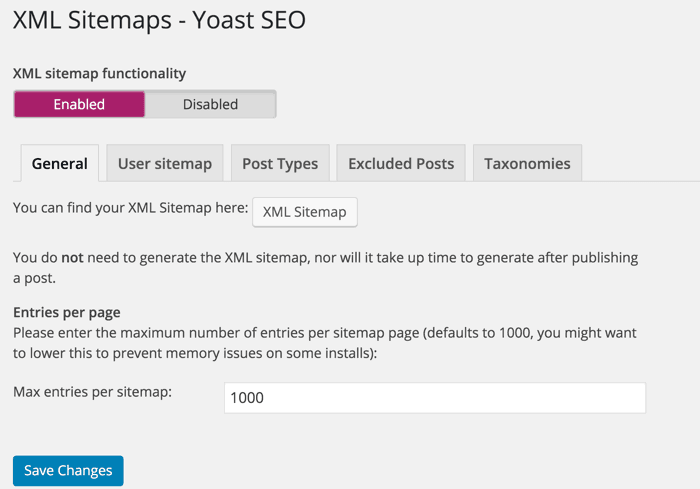
قم بتفعيل خاصية خرائط المدونة وستتولى الإضافة العناية بتوليد الخرائط وإنشائها.
بعد توليد الخرائط قم بنشرها على محركات البحث العالمية مثل جوجل ، ويندكس، وبينغ وغيرهم.
الروابط الدائمة – Permalinks :
إضافة Yoast WordPress SEO تتيح لك خيارات إضافية للتحكم بالروابط الدائمة في مدونتك.
أنا أستخدم 2 إلى 3 خصائص من هذه الأداة لمنع أرشفة بعض المتغيرات في جوجل مما يساعد على تحسين الأرشفة.
ستصل إلى هذه الخاصية من المسار التالي
Advanced > Permalinks
هذه هي إعداداتي الخاصة فيما لو رغبت باقتباسها
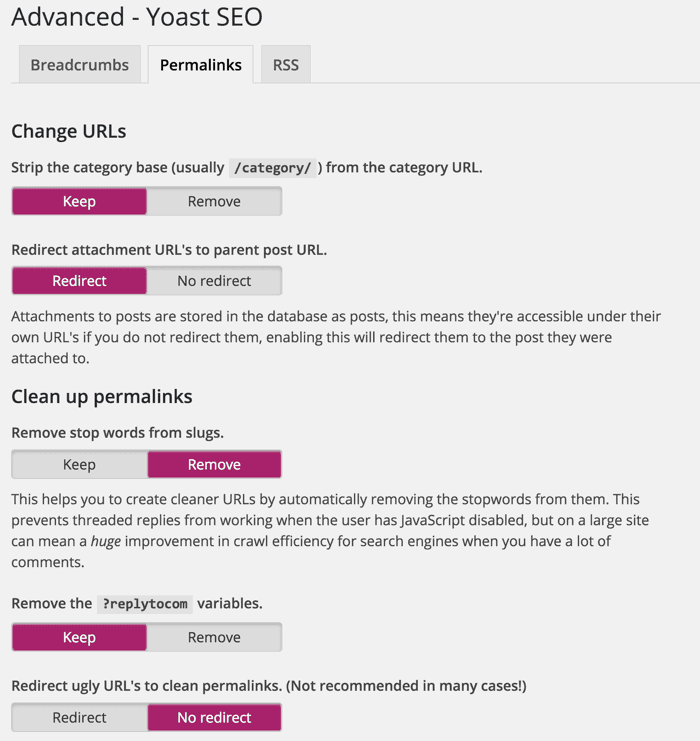
خلاصة المدونة – RSS :
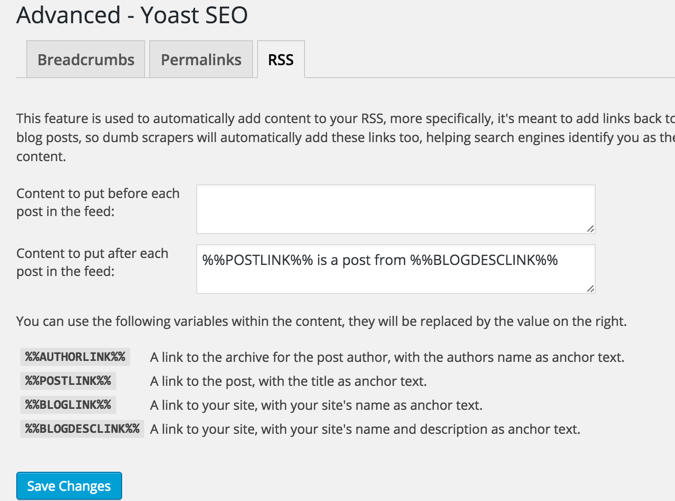
وهذا الجزء يتضمن خاصية إضافة Rss footer فعند استخدامها يمكنك إضافة رابط رجوع للمقالة الأساسية في معطيات RSS ويمكن استخدامها أيضاً لإضافة الإعلانات.
ببساطة أنا قمت بوضع هذا السطر بعد قسم محتويات المقال
“المقالة %%POSTLINK%% ظهرت أولاً على %%BLOGLINK%%.”
لاحظ أن هذه الخاصية توجد أيضا في قائمة Advanced
فتات الخبز – Breadcrumbs :
Breadcrumbs مفيد لجعل محركات البحث تتفهم مكونات موقعك ويسهل للمستخدمين التنقل في موقعك
هي عبارة عن المسار الذي يظهر للزائر أعلى المتصفح ويرشده إلى المكان المحدد في الموقع الذي يتواجد فيه
مثال

وتقرأه جوجل وتؤرشفه بهذا الشكل في محركها

وهذه هي الإعدادت العربية المناسبة لهذا الخيار
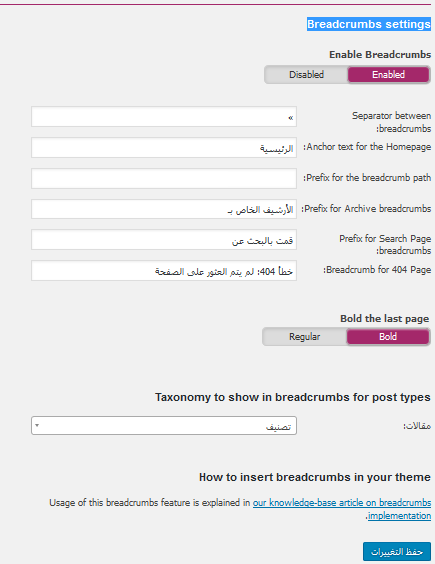
Breadcrumbs
بعد تفعيل الخيارات في الاضافة وإذا لم يظهر لك “فتات الخبز” في صفحات مدونتك قم بإضافة الكود التالي في آخر قالب الهيدر أو حيما تريد إظهار المسار
<?php if ( function_exists(‘yoast_breadcrumb’) ) { yoast_breadcrumb(‘<p id=”breadcrumbs”>’,'</p>’); } ?>
تحرير الملفات – Edit Files :
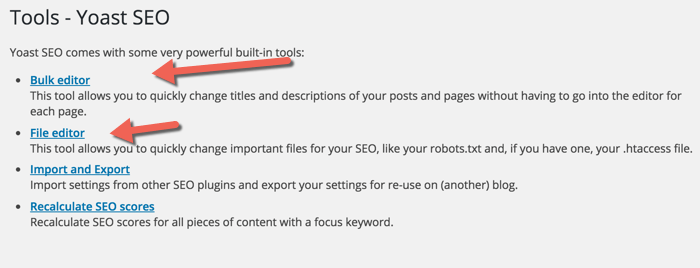
هذه ميزة أخرى مفيدة لإضافة WordPress SEO by Yoast إذ يمكنك باستخدامها تعديل ملفات ووردبرس .htaccess و robots.txt من لوحة التحكم.
وللحذر عندما تعدل علي ملفات .htaccess حافظ دائماً على إمكانية الوصول للملفات عن طريق FTP ذلك أن أي خطأ في تعديل هذا الملف بالذات قد يؤدي إلى إتلافه وتعطيل مدونتك، وستحتاج للوصول إليه يدوياً عن طريق FTP لتعديله أو استبداله وإعادة تشغيل موقعك.
كان هذا مقال Yoast WordPress SEO مع شرح التنصيب والإعدادات الكاملة طرحته عليكم من مدونة عربي تك التقنية. أتمنى أن يفيدكم خصوصاً إن كنتم من المهتمين بعالم إضافات ووردبرس. وفي حال وجود أي مشكلة أو استفسار لا تترددوا بطرحه في التعليقات.
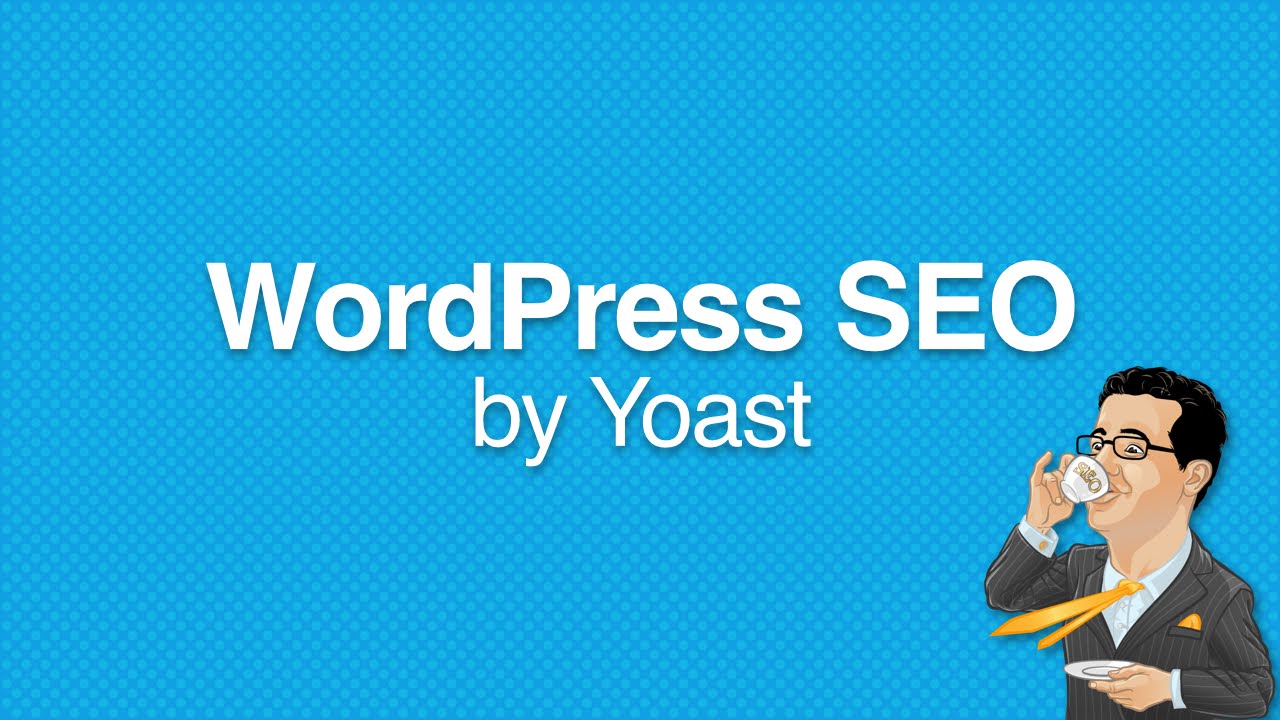

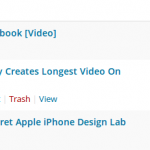
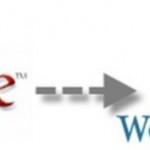


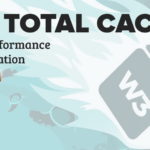

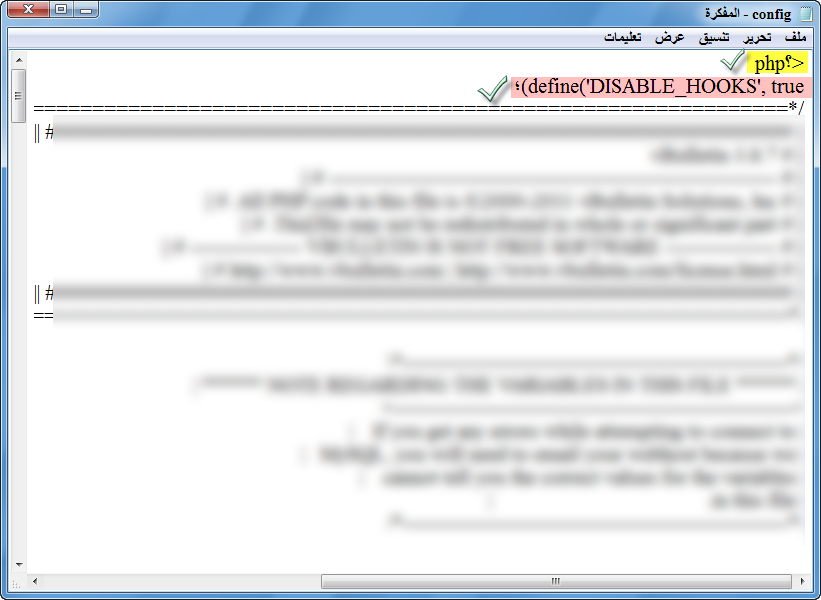

[…] Yoast WordPress SEO أفضل إضافة ووردبرس للسيو شرح التركيب والإعد… […]